| 1- |
ICQ
programinizi açik ise kapatin.
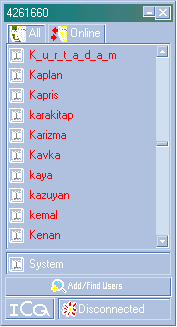
|
| 2- |
ICQ
programinin bulundugu dizine gidin ve komple (icq dizininin
içerisine girmeden) Zip 'leyin.

|
| 3- |
Zip
'lemis oldugunuz ICQ dizini sabit diskinizden silinmeyecek
bir dizinin içerisine kopyalayin.

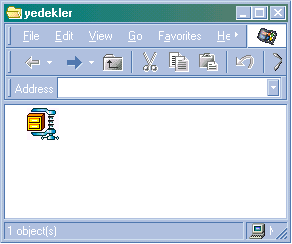
|
| 4- |
Simdi
ICQ programini tekrar kurduktan sonra eski listenizdeki
kullanicilari komple listenize tekrardan eklemek için,
sabit diskinizden silinmeyecek bir dizinin içerisine
kopyalamis oldugunuz "ICQ.ZIP" dosyasini açin.
Önemli !!!
Not: Bu islemden sonra kuracaginiz ICQ programinin
dizinleri ayni olacagindan lütfen zip 'li dosyayi açacaginiz
dizine dikkat edin. "Select different folder..." bolumunden
unzip edeceginiz dizini asagidaki gibi degistirin ve
"Unzip Now" bölümünü tiklayin.
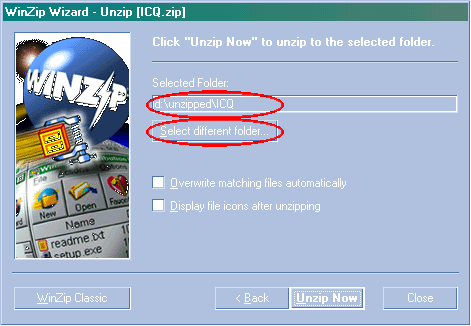
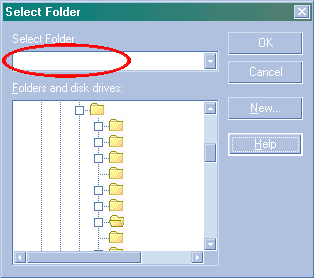
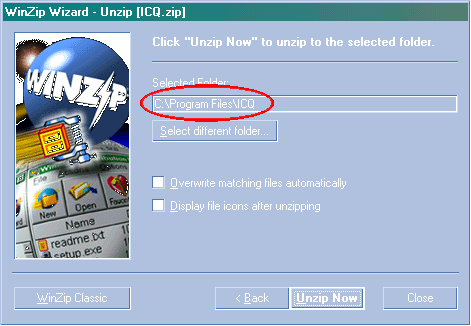
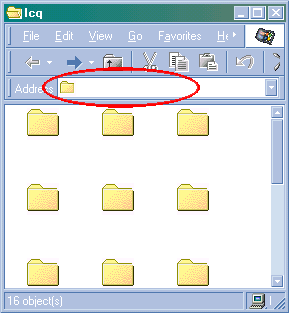
|
| 5- |
Iste
mutlu son. "Listenizin yedeginin
alinmasi I" bölümündeki gibi tek tek kullanicilari
eklemenize gerek yok hepsi eklenmis durumda ve ayrica
message dialog 'larininiz da yerli yerinde duruyor.
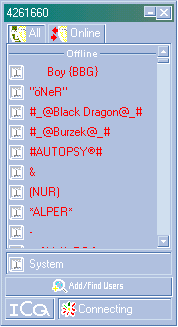

|
| 6- |
Not
: ICQ dizininin mutlaka zip 'lemeniz gerekmektedir.
Direkt dizini kopyalarsaniz olmuyor. Aksi taktirde
listenizde hiç bir kullaniciyi ekli bir durumda göremezsiniz.
Bu bölümdeki islemleri uygulamadan önce Listenizin yedeginin alinmasi I bölümüne
bakiniz.
|